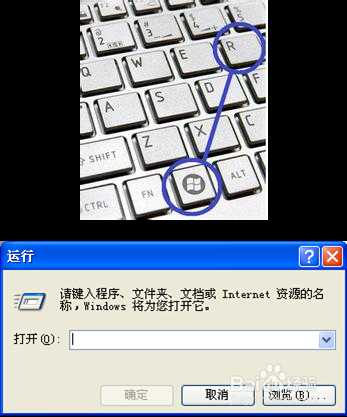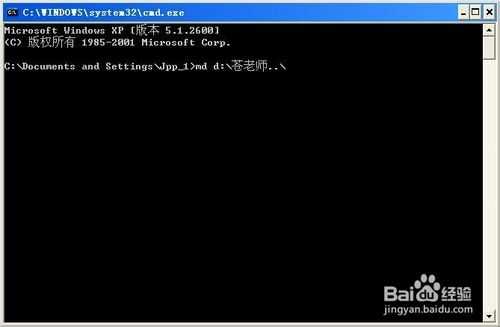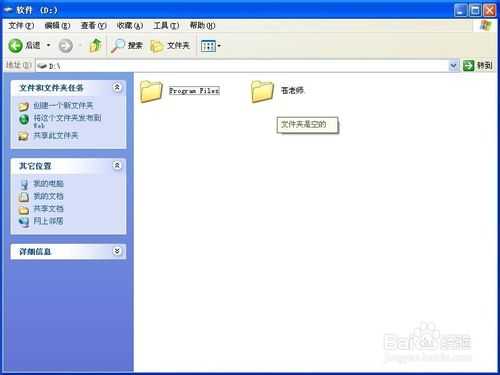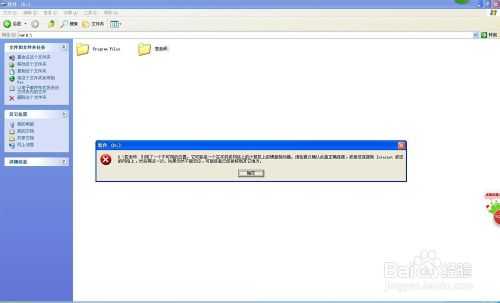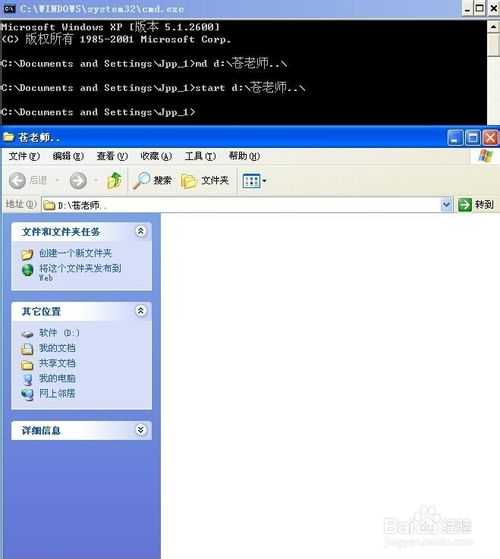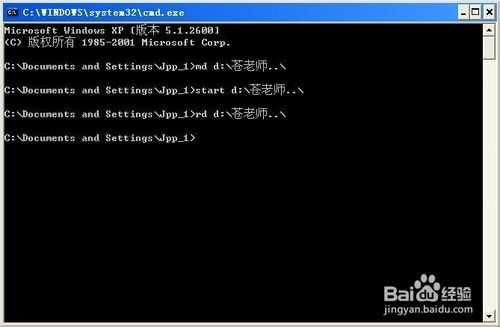当你看到这篇小技巧教程的时候,我有90%的把握猜你是男生,或者男人。别害羞,有时候咱们男人,有许多自己的“隐私”需要在电脑中保存,但是介于女友或者朋友时常使用自己的电脑,于是咱们的“隐私”无处可藏,这可怎么办呢?别急,让我今天教你如何把自己的“隐私”光明正大的放在文件夹里面,而别人无法打开,只有你自己才知道怎么打开。或许有人问我:是不是给文件夹加密码呀?或者隐藏啊?让我来告诉你,任何人胆敢打开你的隐私文件夹,绝对不会问你密码,也不会问你是不是隐藏了什么!
方法/步骤
1、按住“Windows键”再按一下“R键”,然后同时放开,启动“运行”对话框。
2、在对话框中输入“cmd”打开“命令提示符”窗口。
3、在出现的“命令提示符”窗口中,输入“md d:\苍老师..\”,然后敲击回车键,电脑就会自动在D盘建立一个名称为“苍老师.”的文件夹。(说明:输入内容解释一下,md大小写均可,然后中间空一格输入d表示D盘,当然你也可以输入C,E,F等,然后输入冒号,再斜杠,然后输入文件夹名称,再连续输入两个小数点,再输入斜杠。至于文件夹名称,可以随你输入,但其余的字母或者字符,要求在英文输入法下进行输入,切不可以中文字符输入)
4、打开刚才创建的文件夹,但是发现打不开,如图所示。
5、继续在“命令提示符”对话框中输入“start d:\苍老师..\”然后敲击回车键自动打开文件夹。
6、剩下的就是自己赶紧往里面放“好东西”吧!每次打开的时候你都重复第五步即可。如果你要删除这个文件夹,就在“命令提示符”对话框中输入“rd d:\苍老师..\”然后敲击回车键即可。如下图所示。
注意事项
感兴趣的同学可以尝试尝试,喜欢的话也可以收藏,也许以后会派上用场。
以上就是如何在电脑上创建自己的隐私文件夹方法介绍,希望能对大家有所帮助!
免责声明:本站资源来自互联网收集,仅供用于学习和交流,请遵循相关法律法规,本站一切资源不代表本站立场,如有侵权、后门、不妥请联系本站删除!
稳了!魔兽国服回归的3条重磅消息!官宣时间再确认!
昨天有一位朋友在大神群里分享,自己亚服账号被封号之后居然弹出了国服的封号信息对话框。
这里面让他访问的是一个国服的战网网址,com.cn和后面的zh都非常明白地表明这就是国服战网。
而他在复制这个网址并且进行登录之后,确实是网易的网址,也就是我们熟悉的停服之后国服发布的暴雪游戏产品运营到期开放退款的说明。这是一件比较奇怪的事情,因为以前都没有出现这样的情况,现在突然提示跳转到国服战网的网址,是不是说明了简体中文客户端已经开始进行更新了呢?
更新日志
- 小骆驼-《草原狼2(蓝光CD)》[原抓WAV+CUE]
- 群星《欢迎来到我身边 电影原声专辑》[320K/MP3][105.02MB]
- 群星《欢迎来到我身边 电影原声专辑》[FLAC/分轨][480.9MB]
- 雷婷《梦里蓝天HQⅡ》 2023头版限量编号低速原抓[WAV+CUE][463M]
- 群星《2024好听新歌42》AI调整音效【WAV分轨】
- 王思雨-《思念陪着鸿雁飞》WAV
- 王思雨《喜马拉雅HQ》头版限量编号[WAV+CUE]
- 李健《无时无刻》[WAV+CUE][590M]
- 陈奕迅《酝酿》[WAV分轨][502M]
- 卓依婷《化蝶》2CD[WAV+CUE][1.1G]
- 群星《吉他王(黑胶CD)》[WAV+CUE]
- 齐秦《穿乐(穿越)》[WAV+CUE]
- 发烧珍品《数位CD音响测试-动向效果(九)》【WAV+CUE】
- 邝美云《邝美云精装歌集》[DSF][1.6G]
- 吕方《爱一回伤一回》[WAV+CUE][454M]